


Legen Sie mehrere Dokumente in den ADF (automatischer Dokumenteneinzug) und scannen Sie sie gleichzeitig.
In diesem Abschnitt wird erläutert, wie die Seiten des Dokuments nacheinander gescannt werden. Informationen zum automatischen Scannen beider Seiten des Dokuments finden Sie unter "Beide Seiten jedes Dokuments gleichzeitig scannen".
 Hinweis
HinweisSie können mehrere Dokumente gleichzeitig mit dem ADF scannen, wenn Sie über Automatisch (Auto), Dokument (Document), Benutzerdef. (Custom) oder ScanGear scannen.
Informationen zum Scannen über ScanGear (Scanner-Treiber) finden Sie auf der Startseite des Online-Handbuchs im Abschnitt "Scannen mit der verwendeten Anwendungssoftware (ScanGear)" des entsprechenden Modells.
Der Objekttyp wird automatisch erkannt. Klicken Sie auf Automatisch (Auto), und scannen Sie.
Setzen Sie im Dialogfenster für Einstellungen die Option Quelle wählen (Select Source) auf ADF oder Automatisch (Auto), und scannen Sie.
 Hinweis
HinweisDie Bildschirme für das Scannen von Dokumenten werden in den folgenden Beschreibungen als Beispiele verwendet.
Legen Sie die Dokumente in den ADF.
 Platzieren von Dokumenten (ADF (automatischer Dokumenteneinzug))
Platzieren von Dokumenten (ADF (automatischer Dokumenteneinzug))
Starten Sie IJ Scan Utility.
Klicken Sie auf Einst... (Settings...).
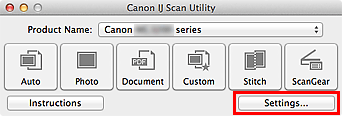
Das Dialogfenster Einstellungen wird angezeigt.
Klicken Sie auf Dokument scannen (Document Scan).
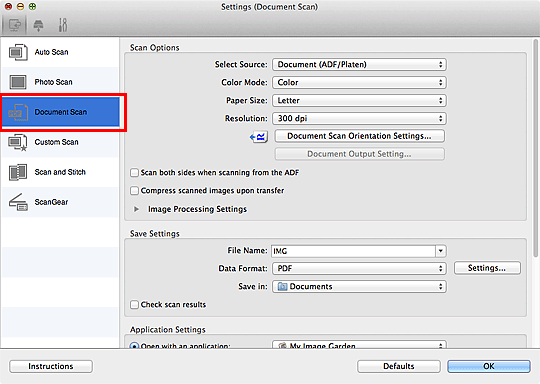
Wählen Sie unter Quelle wählen (Select Source) den Typ der zu scannenden Dokumente aus.
Wählen Sie Dokument (ADF/Auflagefläche) (Document (ADF/Platen)) oder Dokument (ADF Simplex) (Document (ADF Simplex)), wenn Sie nur die Vorderseite der Dokumente scannen möchten.
Wählen Sie die Option Dokument (ADF Duplex manuell) (Document (ADF Manual Duplex)), wenn Sie die Vorderseite und danach die Rückseite der Dokumente scannen möchten.
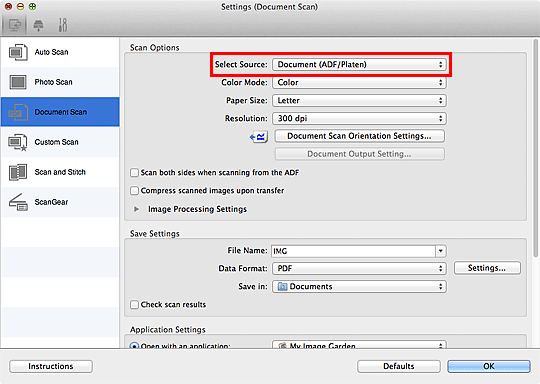
Geben Sie den erforderlichen Farbmodus, die Dokumentgröße und die Scan-Auflösung an.
Klicken Sie auf Einstell. Dokumentenscanausrichtg... (Document Scan Orientation Settings...), um die Ausrichtung der zu scannenden Dokumente anzugeben. Im angezeigten Dialogfenster können Sie die Ausrichtung (Orientation) und Bindungsseite (Binding Side) angegeben. Von der Auswahl unter Bindungsseite (Binding Side) hängt ab, wie die Dokumente beim Scannen der Rückseiten zu platzieren sind.
Wenn Sie die Einstellungen vorgenommen haben, klicken Sie auf OK.
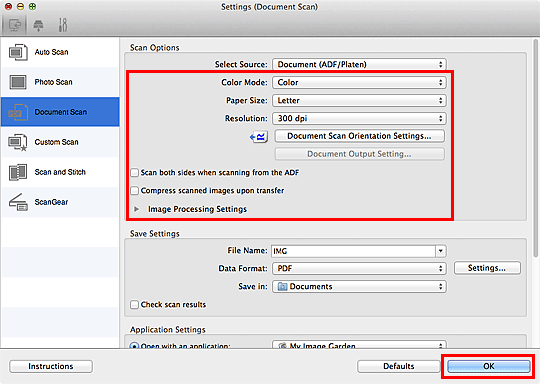
Der Hauptbildschirm von IJ Scan Utility wird angezeigt.
 Hinweis
HinweisAuf den folgenden Seiten finden Sie Einzelheiten zu den Einstellungselementen im Dialogfenster Einstellungen.
Klicken Sie auf Dokument (Document).
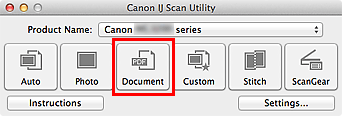
Der Scan-Vorgang wird gestartet.
 Hinweis
HinweisKlicken Sie auf Abbrechen (Cancel), um den Scanvorgang abzubrechen.
Fahren Sie mit Schritt 8 fort, wenn Dokument (ADF Duplex manuell) (Document (ADF Manual Duplex)) unter Quelle wählen (Select Source) ausgewählt ist.
 Hinweis
HinweisWenn Dokument (ADF Auto-Duplex) (Document (ADF Auto Duplex)) für Quelle wählen (Select Source) ausgewählt ist, wird das Dialogfenster Manuelles Duplex-Scannen (Manual Duplex Scanning) nicht eingeblendet; beide Seiten der Dokumente werden automatisch gescannt. Weitere Einzelheiten finden Sie unter "Beide Seiten jedes Dokuments gleichzeitig scannen".
Befolgen Sie die Anweisungen auf dem Bildschirm, um die Dokumente zu platzieren.
 Hinweis
HinweisDie Bildschirme für das Scannen mit der Einstellung Hochformat (Portrait) für Ausrichtung (Orientation) werden in den folgenden Beschreibungen als Beispiele verwendet.
Platzieren Sie die Dokumente, nachdem Sie Ausgabedokumente um 180 Grad gedreht haben.
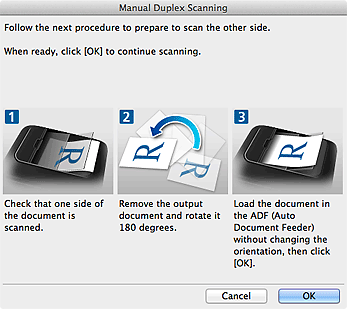
Platzieren Sie die Dokumente, ohne dabei die Ausrichtung der Ausgabedokumente zu ändern.
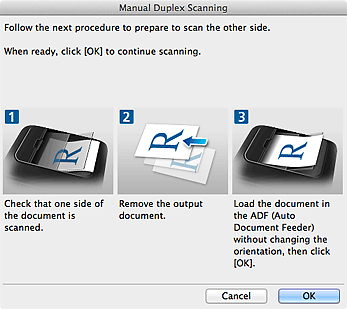
Klicken Sie auf OK.
Der Scan-Vorgang wird gestartet.
 Hinweis
HinweisKlicken Sie auf Abbrechen (Cancel), um den Scanvorgang abzubrechen.
Gescannte Bilder werden in dem Ordner gespeichert, der unter Speichern in (Save in) im entsprechenden Dialogfenster Einstellungen festgelegt ist. Das Dialogfenster wird durch Klicken auf Einst... (Settings...) angezeigt. In jedem Dialogfenster Einstellungen können Sie ebenfalls erweiterte Scaneinstellungen vornehmen.
Zum Seitenanfang |